Excel:countif 为何不等于文本
您可以在 Excel 中使用以下公式来计算不等于特定文本的单元格数量:
=COUNTIF ( A2:A11 , "<>some_string" )
此特定公式计算A2:A11范围内不等于“some_string”的单元格数量。
注意: <>运算符在 Excel 中表示“不同”。
下面的例子展示了如何在实践中使用这个公式。
示例:COUNTIF 不等于 Excel 中的文本
假设我们有以下数据集,其中包含有关各种篮球运动员的信息:
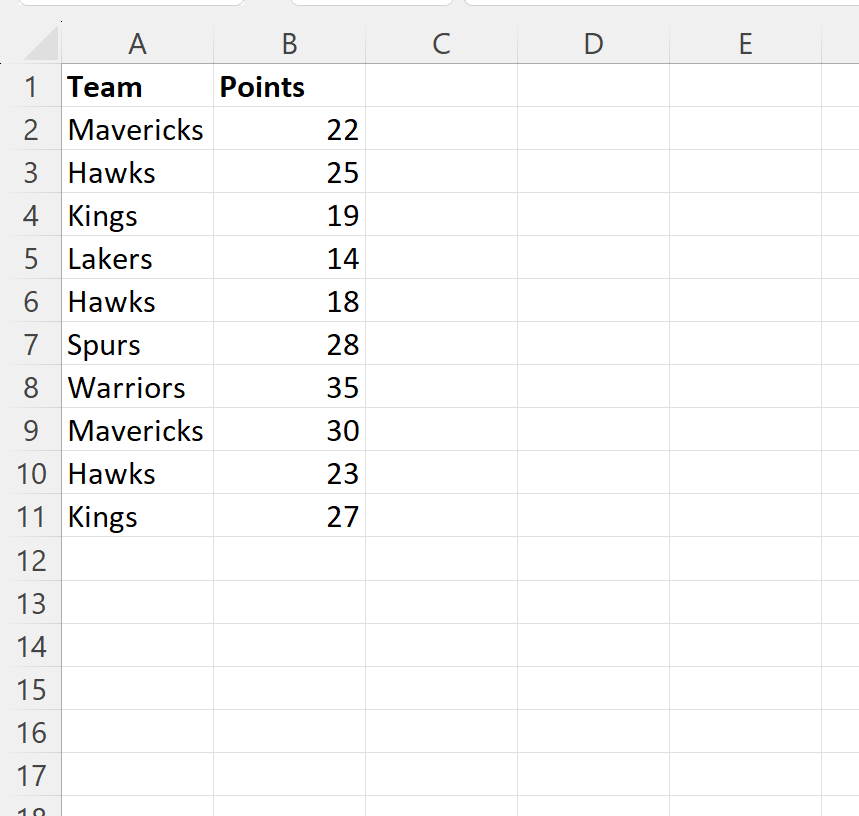
我们可以使用以下公式来计算Team列中不等于“Hawks”的单元格数量:
=COUNTIF ( A2:A11 , "<>Hawks" )
以下屏幕截图显示了如何在实践中使用该公式:
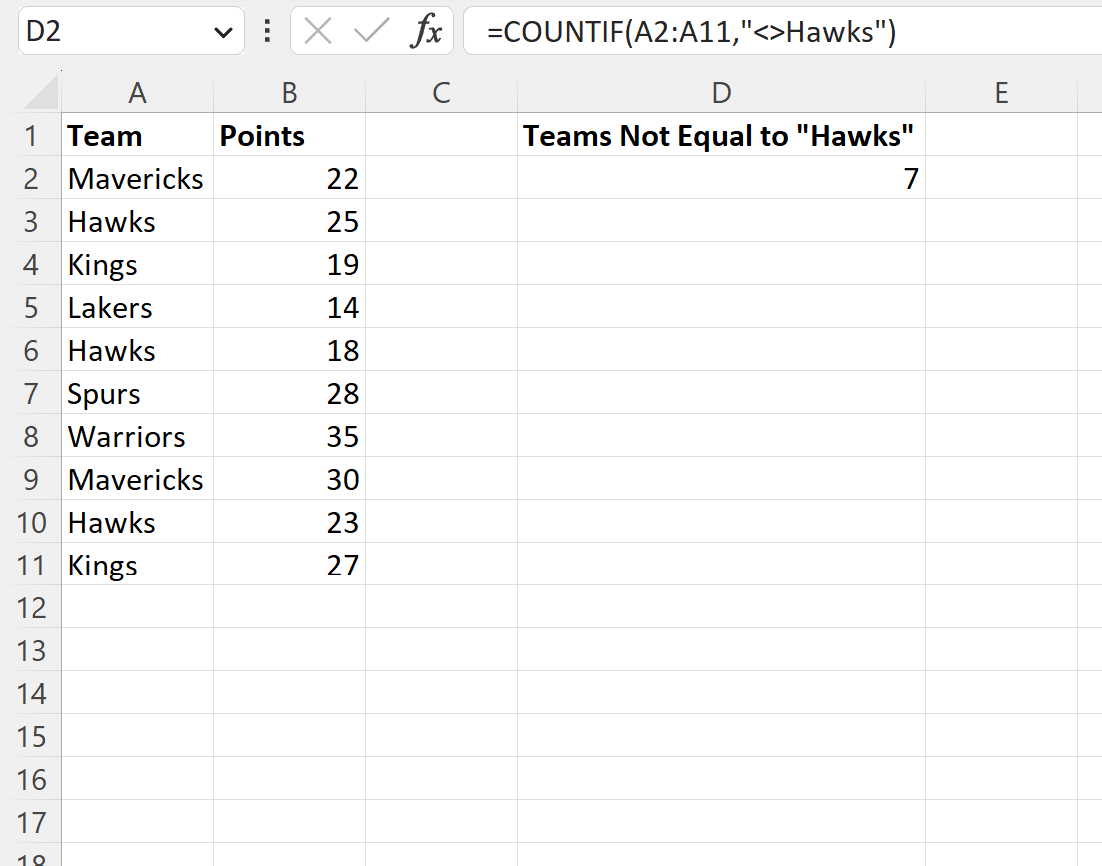
从结果中我们可以看到, Team列中有 7 个不同的“Hawks”单元格。
如果要计算多个不同文本的不同单元格计数,可以使用COUNTIFS函数。
例如,我们可以使用以下公式来计算Team列中不等于“Hawks”或“Spurs”的单元格数量:
=COUNTIFS( A2:A11 , "<>Hawks" , A2:A11 , "<>Spurs" )
以下屏幕截图显示了如何在实践中使用该公式:
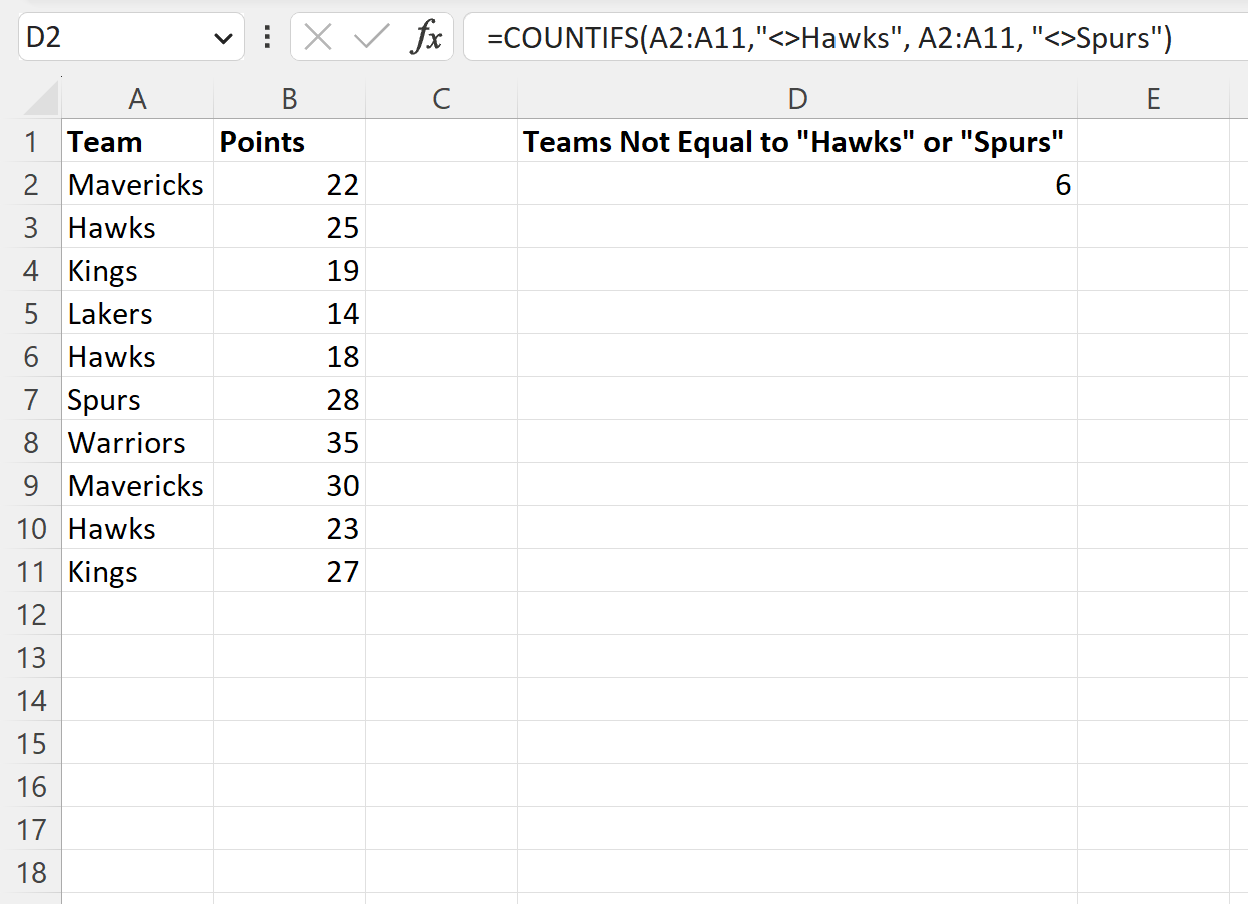
从结果中,我们可以看到球队栏中有“老鹰”或“马刺”的 6 个不同的单元格。
其他资源
以下教程介绍了如何在 Excel 中执行其他常见操作:
Excel:使用具有多个范围的 COUNTIF
Excel:在同一列中使用具有多个条件的 COUNTIF
Excel:COUNTIF大于但小于某个数字